鼠标的使用本来是非常简单的,但是USB接口的鼠标现在越来越多,因此引发了一些新的故障。可能你使用中遇到过这样的问题:几分钟没有使用鼠标,之后鼠标重新使用时,就会出现停顿、延迟等常见的现象,这到底是怎么回事呢?
为此有的用户甚至怀疑是不是鼠标的问题,还找来别的鼠标更换,但发现这种问题依然存在。其实出现这种现象的主要原因是在win7系统下,USB接口默认在一定时间没有使用就会进入休眠状态,所以,其实并不是系统故障。要解决这个问题,其实也不是很难,大家可以通过电源管理里面的USB选择性暂停设置对其进行相关的设置,具体的操作如下所示:
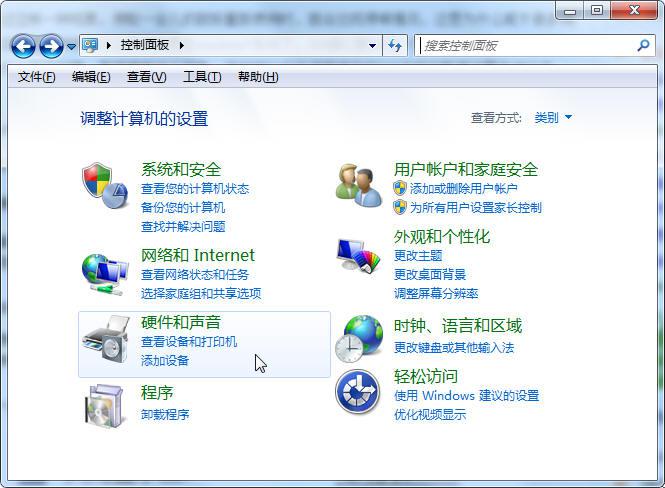
1、打开电脑之后,将控制面板打开,在里面找到“硬件和声音”选项。
2、接着再找到“电源选项”选项。
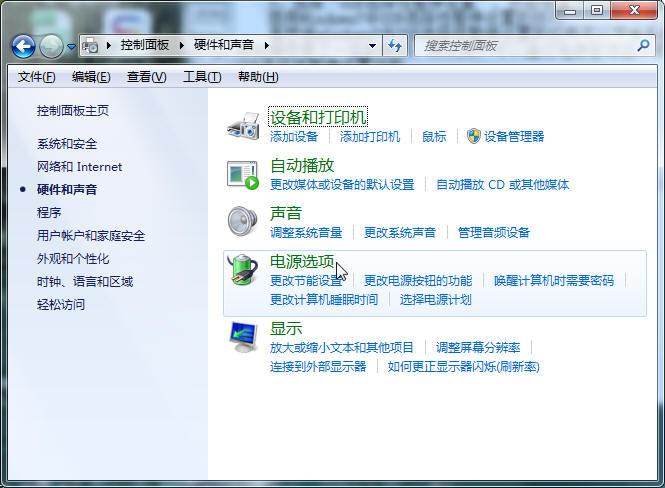
3、单击里面的电源管理图标,然后就选中“更多电源选项”,再单击“更改计划设置”选项;
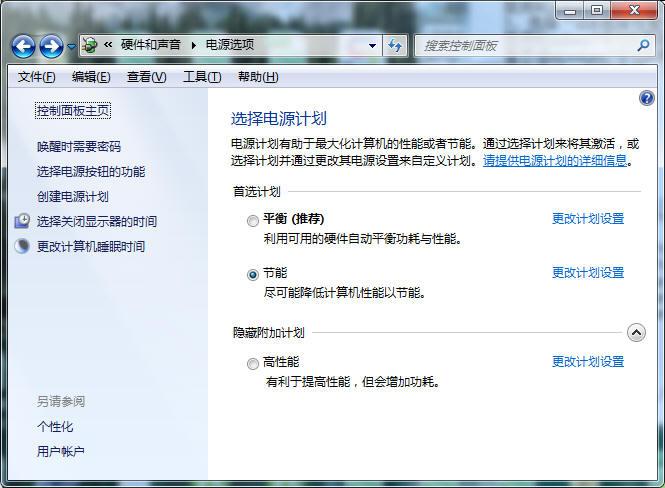
4、接着再单击“更改高级电源设置”选项,如下图所示:
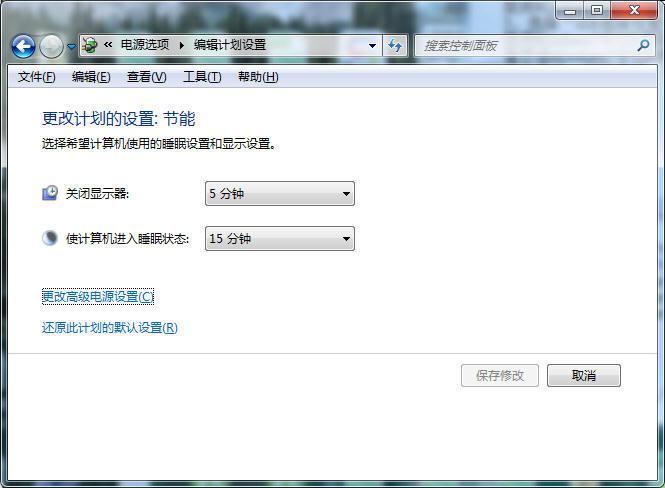
5、直接选中“USB选择性暂停设置”选项,接着将其设置为“已禁用”就可以了,具体操作如图所示:
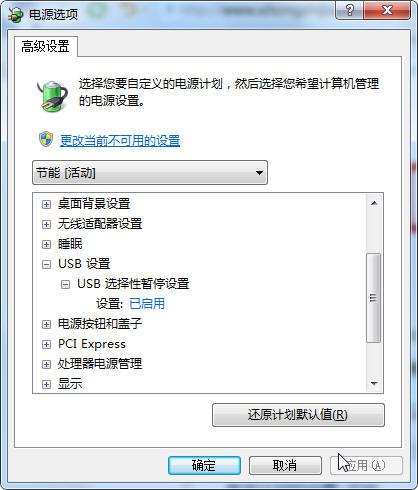
win7 32位鼠标出现延迟或者停顿该怎么解决,上面对于具体的解决方法进行了详细的介绍,大家可以自己松手,相信很快就可以解决的。